
보고계신 기능이 적용된
템플릿이에요!
HTML소스를 구매하시면
전체 소스를 활용하실 수 있어요!
-
 독창적인 기업 · 공유오피스 HTML 템플릿600,000원
독창적인 기업 · 공유오피스 HTML 템플릿600,000원88,000원
-
 제품 소개와 비즈니스 성장을 위한 맞춤 웹사이트 템플릿600,000원
제품 소개와 비즈니스 성장을 위한 맞춤 웹사이트 템플릿600,000원88,000원
-
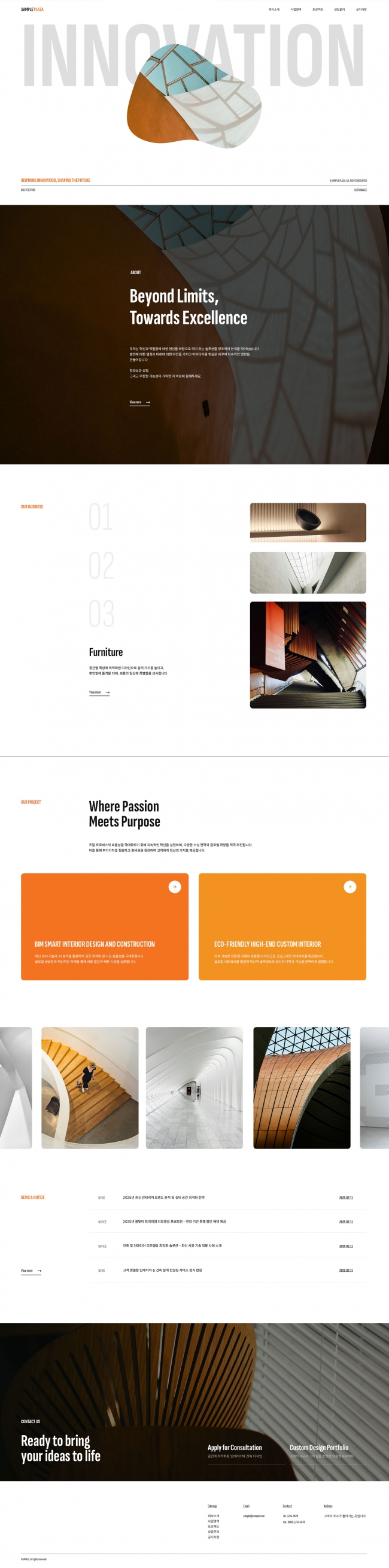 모던하고 감각적인 건축사무소 홈페이지 템플릿600,000원
모던하고 감각적인 건축사무소 홈페이지 템플릿600,000원88,000원
400여개 디자인
더 많은 템플릿 보기
GSAP으로 구현하는 실감 나는 UI/UX 인터렉션 디자인 방법
CSS 25.06.23 조회 927✨ UI/UX 인터랙션 디자인, GSAP으로 더 멋지게 만드는 법
웹사이트를 만들다 보면 이런 생각 들지 않으신가요?
“아, 좀 더 살아 움직이는 화면을 만들고 싶은데…”
“딱 클릭했을 때 부드럽게 반응하면 좋을 텐데…”
그럴 때 바로 GSAP(GreenSock Animation Platform)를 활용해보세요.
GSAP은 요즘 퍼블리셔들이 UI/UX 인터랙션 퍼블리싱에서 자주 쓰는 애니메이션 라이브러리로,
단순한 hover 효과를 넘어서 진짜 ‘경험’을 만들어주는 툴이죠.
➰➰➰
✨ UI/UX 인터랙션이 왜 중요할까요?
요즘 사용자들은 단순한 예쁜 디자인보다 사용자 경험(UX)에 더 민감해요.
클릭했을 때 자연스럽게 스르륵 열리거나,
스크롤할 때 부드럽게 따라오는 요소들 있죠?
이런 게 바로 인터랙션 디자인의 힘!
단순한 기능을 넘어, 브랜드의 ‘느낌’을 만들어주니까요.
✏️ GSAP으로 가능한 인터랙션 디자인 예시
GSAP을 쓰면 이런 인터랙션 퍼블리싱이 가능합니다
✅ 스크롤에 따라 요소가 천천히 나타나는 스크롤 애니메이션
✅ 마우스 호버 시 글자나 버튼이 튀어나오는 마이크로 인터랙션
✅ 페이지 진입 시 요소들이 자연스럽게 등장하는 인트로 애니메이션
✅ 반복 또는 조건에 따라 움직이는 Loop & 조건 기반 애니메이션
코드 한두 줄로도 꽤 그럴듯한 효과를 만들 수 있다는 점에서
디자이너와 퍼블리셔 모두에게 사랑받는 이유, 이해되시죠?
✏️ 기본 GSAP 사용법 – 진짜 간단해요
1 2 3 4 5 | <script> gsap.to(".box", { duration: 1, x: 100, opacity: 1 }); </script> | cs |
위 코드 하나면 .box라는 요소가 오른쪽으로 이동하고 투명도가 1로 바뀌어요.
정말 직관적이라 배우기 쉽고, 응용도 무궁무진합니다.
✏️ 디버깅에 유용한 markers 옵션
GSAP에서 ScrollTrigger를 사용할 때 애니메이션이 언제 시작되고 끝나는지 정확히 확인하고 싶다면 markers 옵션을 활용해보세요.
1 2 3 4 5 6 7 8 | scrollTrigger: { trigger: ".section", start: "top center", end: "bottom top", scrub: true, markers: true } | cs |
위처럼 markers: true만 추가해주면, 화면에 파란색과 빨간색 가이드라인이 나타나
애니메이션의 시작과 끝 위치를 시각적으로 보여줍니다. 퍼블리싱 중 디테일한 인터랙션 조정이 필요할 때 굉장히 유용해요!

✏️ 실무에서 써먹는 팁
✅ Figma → GSAP 전환: 디자인 단계에서 애니메이션 흐름을 기획해두면 구현이 더 쉬워져요.
✅ ScrollTrigger 사용하기: 스크롤 이벤트랑 연동해서 인터랙션을 줄 수 있어요.
✅ delay, ease 옵션 적극 활용: 자연스러운 인터랙션의 핵심은 ‘타이밍’입니다.
➰➰➰
디자인이 아무리 예뻐도 정적인 화면은 아쉽죠.
GSAP을 활용한 인터랙션 디자인으로
웹사이트에 생동감을 더해보세요.
사용자도 더 오래 머무르고, 브랜드 인상도 훨씬 좋아집니다.
이젠 ‘움직이는 디자인’이 웹의 기본이니까요



